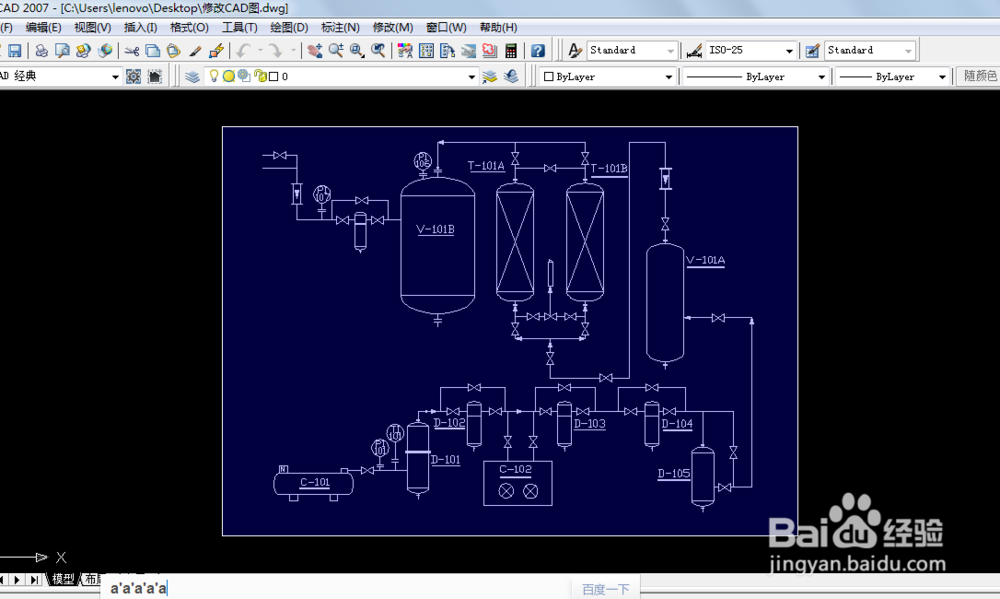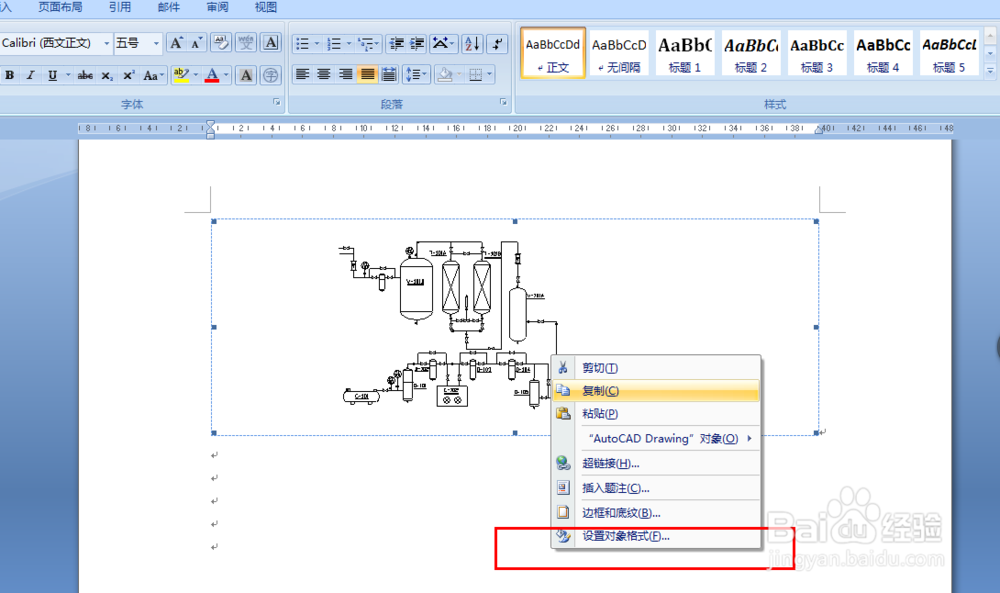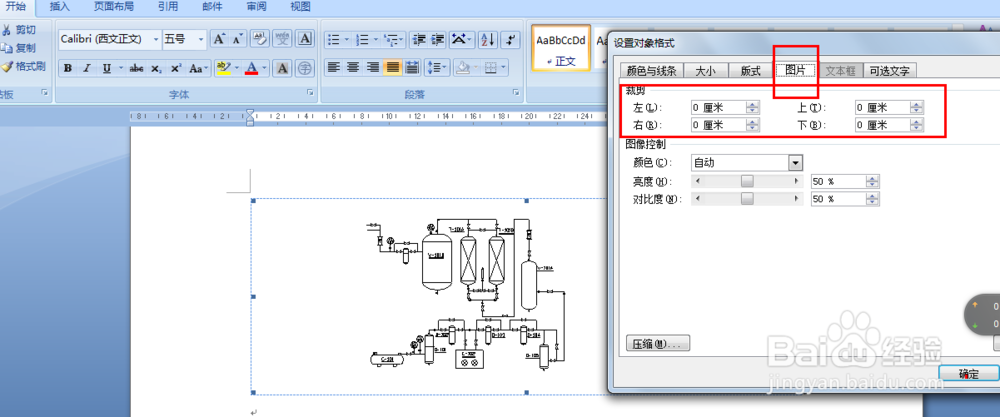将CAD中的图贴到Word中及调节图片(论文要求)
1、首先打开你的CAD软件,找到你所画的图然后选择你需要的整张图或者部分图,复制该图Ctrl+C 或者右键-复制 ;
2、打开你需要粘贴的Word文档,粘贴你选择的图片,Ctrl+V 或者 右键-粘贴 如图所示;
3、然后就是调节图片,右键-设置对象格式 ;
4、进入设置对象格式,调节裁剪中的上下左右,选择裁剪的长度;
5、选择一定的数值,然后会发现土语边框接近了,这是你可以把图拉伸放大,最后长宽同等距离拉伸否则会变形的,你需要多次调节数值,接下来重复 4 步骤,直到调节好为止;
6、最后调节好了的图片,很清楚!
声明:本网站引用、摘录或转载内容仅供网站访问者交流或参考,不代表本站立场,如存在版权或非法内容,请联系站长删除,联系邮箱:site.kefu@qq.com。
阅读量:39
阅读量:87
阅读量:22
阅读量:55
阅读量:25